Wir haben die häufigsten Hardware-Fehler gesammelt und verraten Ihnen, wo die Ursachen für die Probleme liegen und wie Sie die Fehler beseitigen. [...]
Das sollten Sie vorab immer tun: Es gibt einige Dinge, die Sie grundsätzlich vor jedem Lösungsdurchgang zuerst prüfen sollten. Dazu zählt auch, seine Komponenten stets auf dem neusten Stand zu halten, sprich die aktuellste sowie offizielle Treiber-Version installiert zu haben. Das gilt im Übrigen auch für Windows! Außerdem empfehlen wir, in regelmäßigen Abständen den Rechner von Staub zu befreien. Denn im Laufe der Zeit kann sich in den Lüftern respektive Radiatoren Staub absetzen, der den Luftstrom beträchtlich einschränkt – und das führt von Leistungsbeeinträchtigung über erhöhte Lautstärke bis hin zum Hitzetod der Komponenten. Und dann wird es teuer.

Dabei gibt es natürlich einiges zu beachten: Finger weg von Flüssigreinigern oder dem Einsatz von zu viel Wasser! Es handelt sich schließlich immer noch um elektronische Bauteile. Den Staub von Lüftern und Kühlrippen entfernen Sie am besten mit etwas Druckluft und abschließend mit einem weichen Pinsel. Auch das Notebook lässt sich auf diese Weise reinigen. Grober Dreck lässt sich auch mit dem Staubsauger entfernen, auf den Sie am besten einen weichen Bürstenaufsatz stecken und absolut behutsam vorgehen. Um einen Hardware-Defekt auszuschließen, stöpseln Sie die Geräte an einen anderen PC an respektive bauen die Komponente um. So finden Sie zuverlässig heraus, ob die Hardware tatsächlich kaputt ist. Doch auch Schadsoftware kann zu fehlerhaften Verhalten führen: Führen Sie deshalb vorab auch einen gründlichen Virenscan durch, um einen Virenbefall auszuschließen.
1. DER PC FRIERT IMMER WIEDER EIN
Ein wirklich nerviges Problem ist das „Einfrieren“ von Windows: Hier erstarrt das Bild und reagiert überhaupt nicht mehr auf Eingaben über Tastatur und Maus. Da bleibt dem gebeutelten Nutzer nur der Griff zur Reset-Taste am Gehäuse, um das System wieder zum Laufen zu bringen. Doch eine dauerhafte Lösung kann das natürlich nicht sein. Häufig ist hier fehlerhafter Arbeitsspeicher der Übeltäter.

Lösungsweg: Haben Sie erst den Arbeitsspeicher gewechselt oder beispielsweise ein BIOS-Update für Ihre Hauptplatine eingespielt, dann befolgen Sie diese Schritte. Schalten Sie Ihren PC aus und trennen ihn vom Strom. Bauen Sie Ihren Arbeitsspeicher aus und prüfen Sie, welche Spannungs- und Megahertz-Werte auf den Aufklebern der Module stehen. Kucken Sie danach entweder ins Handbuch Ihrer Hauptplatine oder direkt auf die Speicherbänke auf der Platine, denn dort steht die ausgegebene Spannung und die maximal mögliche Megahertz-Zahl. Stimmen die Werte Ihres frisch eingebauten Arbeitsspeichers überein, dann können Sie ihn vorerst wieder einbauen. Booten Sie ins BIOS, indem Sie die entsprechende Taste direkt nach dem Einschalten des Computers drücken, meistens ist es die Entfernen- oder F2-Taste. Checken Sie dort, mit welchem Arbeitstakt und Spannungen das Mainboard den RAM betreibt – stehen hier falsche Werte, dann korrigieren Sie sie.
Sollte allerdings auch hier alles stimmen, müssen Sie den Hauptspeicher auf Fehler testen lassen. Hierfür starten Sie das kleine, kostenlos erhältliche Programm „Memtest“ ( hier herunterladen ) und klicken die Willkommensmeldungen weg. Mit einem Klick auf „Start Testing“ prüft das Tool den Arbeitsspeicher nun auf Herz und Nieren. Bringen Sie entweder ganz viel Zeit mit oder lassen Sie den Test über Nacht laufen. Meldet Ihnen das Memtest Fehler, dann müssen Sie bei mehreren eingebauten Speichermodulen noch herausfinden, welcher Riegel defekt ist. Bauen Sie hierfür alle Module bis auf eines aus und testen Sie sie nacheinander separat mit Memtest. Alle Module mit vorhandenen Fehlern müssen Sie ersetzen.
2. DER PC LÄSST SICH ÜBERHAUPT NICHT STARTEN
Wenn der Rechner einfach nicht hochfahren will, also weder einen Mucks von sich gibt, noch das BIOS initialisiert, dann liegt es definitiv an der Hardware. Oft kann es auch vorkommen, dass alle Lüfter einfach nur kurz anlaufen oder der Rechner einfach nur einen kurzen Klick von sich gibt. Zusätzlich existiert auch noch der Fall, bei dem der Computer erst nach mehrmaligen Einschalten anspringt. Mögliche Fehlerquellen können die CMOS-Batterie der Hauptplatine sein, ein defektes Netzteil oder auch schlecht sitzende Kabel sein.

Lösungsweg: Um zu prüfen, ob vielleicht nur ein wackliges Kabel schuld an dem ganzen Dilemma ist, müssen Sie Ihren PC ausschalten, vom Strom trennen und öffnen. Kontrollieren Sie nun alle Steckverbindungen, insbesondere die Kabel, die vom Gehäuse zum Mainboard führen. Denn daran hängen unter anderem der Reset- und Power-Knopf. Auch die Netzteil-Kabel sollten Sie kontrollieren. Ist soweit alles in Ordnung, dann knöpfen Sie sich die sogenannte CMOS-Batterie vor: Das ist eine Knopfbatterie, die sich direkt auf der Hauptplatine befindet und dafür sorgt, dass das BIOS seine Einstellungen sowie Uhrzeit und Datum auch bei getrennter Stromverbindung nicht verliert.
Häufig macht sich eine leere Batterie auch mit Fehlermeldungen wie „Mismatch CMOS“ oder „Invalid Date and Time“ bemerkbar. Diese CR2032-Lithiumbatterie sind nicht teuer (etwas über einen Euro) und ziemlich simpel auszuwechseln: Je nach Mainboard-Modell müssen Sie erst einmal Klemmverschlüsse, Scharniere oder Abdeckungen entfernen und die Batterie dann heraushebeln. Setzen Sie die neue Batterie ein und dann starten Sie den Rechner und richten Ihr BIOS wieder entsprechend ein. War die CMOS-Batterie allerdings auch nicht die Fehlerquelle, dann liegt es aller Wahrscheinlichkeit nach am Netzteil.

So prüfen Sie das Netzteil auf Funktionstüchtigkeit: Schließlich kann auch das Netzteil ganz oder teilweise defekt sein. Externe Netzteile können Sie ganz einfach mit einem Volt- oder Multimeter prüfen, die es im Baumarkt oder bei Elektronikversendern wie zum Beispiel Conrad ab zehn Euro gibt. Zeigt das Messgerät nicht die auf dem Netzteil(-aufkleber) vermerkte Spannung zwischen meist 12 und 20 Volt an, ist die Stromversorgung defekt. Solche Spannungen sind übrigens völlig ungefährlich, sodass Sie zum Nachmessen keine besonderen persönlichen Vorkehrungen zu treffen brauchen.
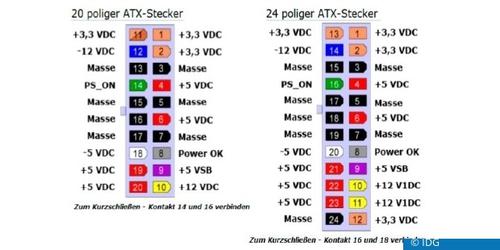
Etwas schwieriger ist die Funktionsprüfung bei der im Rechner eingebauten Stromversorgung. Nehmen Sie den Computer zunächst vom Netz und öffnen Sie das Gehäuse, meist durch Abnehmen der linken Gehäuseseite. Entfernen Sie alle Stromstecker auf dem Mainboard, die vom Netzteil zur Hauptplatine führen. Für den ersten Check verbinden Sie mithilfe eines kurzen Drahts oder einer aufgebogenen Büroklammer am netzteilseitigen Stecker den Kontakt des grünen Kabels mit dem eines schwarzen – je nach der Steckergröße ist der grüne Kontakt Pin 14 oder 16 (siehe Abbildung oben links auf der folgenden Seite). Stecken Sie das Netzkabel kurzzeitig in die Steckdose und schalten Sie, falls vorhanden, den Schalter hinten am Netzteil ein. Dreht sich der eingebaute Lüfter, ist das Bauteil zumindest nicht ganz kaputt.
Sollte Ihr PC dennoch nicht laufen, bleibt Ihnen nichts anderes übrig, als sämtliche in der Abbildung gezeigte Kontakte mit dem Multimeter auf ihre korrekte Spannung hin zu überprüfen. Einfacher ist das mit einem fertigen „PC Power Supply“-Tester , den Sie über die 20- oder 24- Pin-Buchse anstecken. Wenn das Netzteil defekt ist, muss es durch ein ausreichend leistungsstarkes ersetzt werden. Nützlich bei der Auswahl ist der „Netzteil- Kalkulator“ von Outervision , der individuell für beliebige Kombinationen von CPU, Speicher und vielem mehr die erforderliche Leistung errechnet.










Be the first to comment